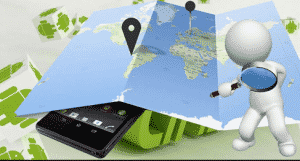Tingkatkan Produktifitas Waktu Kerja Kamu Dengan Menggunakan Aplikasi GNOME Pomodoro
Apa itu Pomodoro?
Pomodoro adalah sebuah teknik mengatur waktu bekerja yang diciptakan oleh Francesco Corillo pada tahun 1992. Teknik Pomodoro memecah-mecah waktu bekerja dalam beberapa sesi yang memiliki panjang selama 25 menit. Dengan teknik ini, kamu bisa bekerja dengan lebih efektif.
Kamu akan bekerja dalam waktu 25 menit di setiap sesi, dalam 25 menit itu kamu harus bekerja dengan fokus tanpa perlu memikirkan hal-hal lain. Setelah waktu 25 menit habis, kamu memiliki waktu 5 menit untuk melakukan istirahat agar pikiran kamu kembali segar dan kemudian melanjutkan pekerjaan setelah waktu istirahat selesai. Setiap 4×25 menit, kamu akan memiliki waktu istirahat yang lebih panjang, yaitu 15 menit.
Sebenarnya kamu bisa menyesuaikan waktu-waktu tersebut sesuai dengan waktu yang kamu butuhkan dan kamu anggap efektif. Hanya saja waktu-waktu tersebut adalah waktu standar, 25 menit untuk bekerja dianggap sebagai waktu yang paling ideal karena tidak terlalu lama dan tidak terlalu sebentar, begitu juga dengan 5 menit waktu istirahat dan 15 menit waktu istirahat panjang.
Teknik ini banyak digunakan oleh orang-orang untuk mengatur waktu kerja mereka menjadi lebih efektif. Untuk membantu kamu menggunakan teknik mengatur waktu ini, kamu bisa menggunakan aplikasi-aplikasi yang tersedia untuk Smartphone ataupun Desktop.
Di Linux sendiri, kamu bisa menggunakan sebuah aplikasi dari GNOME yang bernama GNOME Pomodoro.
Apa itu GNOME Pomodoro?
GNOME Pomodoro mempunyai banyak fitur-fitur yang membantu mangatur waktu kerja kamu dengan menggunakan teknik Pomodoro. Kamu bisa mengatur waktu kerja, istirahat dan istirahat panjang dari Teknik Pomodoro di aplikasi ini sesuai dengan waktu yang kamu butuhkan.
Ketika waktu bekerja kamu sudah selesai, GNOME Pomodoro akan menampilkan pemberitahuan yang muncul dalam tampilan layar penuh beserta suara notifikasi untuk memberitahukan kamu agar dapat mengambil istirahat sehingga kamu menjadi lebih segar.
GNOME Pomodoro juga memliki indikator pada menu bar Desktop kamu, yang akan menampilkan penghitungan waktu mundur ketika kamu mengaktifkan Pomodoro, sehingga kamu bisa melihat berapa lama waktu sudah berjalan. Dari indikator tersebut, kamu juga bisa melakukan pause, stop, melakukan pengaturan dan hal-hal lainnya dari aplikasi GNOME Pomodoro.
Selain itu banyak fitur lainnya seperti menghidupkan suara jarum jam saat kamu bekerja sehingga kamu sadar kamu sedang dalam waktu untuk fokus bekerja, serta fitur-fitur lainnya.
Cara Install GNOME Pomodoro di Ubuntu dan Debian
Jika kamu menggunakan distribusi Debian dan Ubuntu, kamu bisa melakukan instalasi GNOME Pomodoro melalui paket instalasi “.deb”. Kamu bisa mengunduh paket instalasi dari halaman website GNOME Pomodoro berikut.
Pilih dan unduh paket instalasi dari GNOME Pomodoro sesuai dengan sistem yang kamu gunakan. Untuk distribusi Ubuntu, file package instalasi hanya tersedia untuk versi Ubuntu 16.04, Ubuntu 16.10, dan Ubuntu 17.04. Jika kamu menggunakan Ubuntu versi sebelumnya, kamu harus melakukan instalasi dari source code. Sedangkan untuk distribusi Debian, file package instalasi saat ini hanya tersedia untuk Debian 8.
- Baca Juga : Cara Mudah Hapus File Sampah di Ubuntu
Tunggu proses unduhan hingga selesai, file package hasil unduhan tersebut akan berada pada folder Downloads. Kemudian buka Terminal dengan menekan kombinasi keyboard CTRL + ALT + T pada keyboard kamu atau buka Teminal melalui menu aplikasi.
Masuk ke folder Downloads dengan mengetikkan perintah berikut di Terminal:
cd Downloads
Setelah berhasil masuk ke folder Downloads, selanjutnya kamu dapat melakukan instalasi GNOME Pomodoro pada Ubuntu atau Debian kamu dengan memasukkan perintah berikut di Terminal:
sudo dpkg -i gnome-pomodoro_0.12.2-1_amd64.deb
Ganti kata “gnome-pomodoro_0.12.2-1_amd64.deb” pada perintah tersebut sesuai dengan nama file package hasil unduhan GNOME Pomodoro yang kamu unduh. Karena jika kamu mengunduh versi yang berbeda, file tersebut juga akan memiliki nama yang berbeda.
Tunggu proses instalasi hingga selesai dan pastikan instalasi berhasil dengan baik tanpa adanya pemberitahuan error. Jika sudah selesai, kamu bisa mulai menggunakan GNOME Pomodoro untuk mengatur waktu kamu.